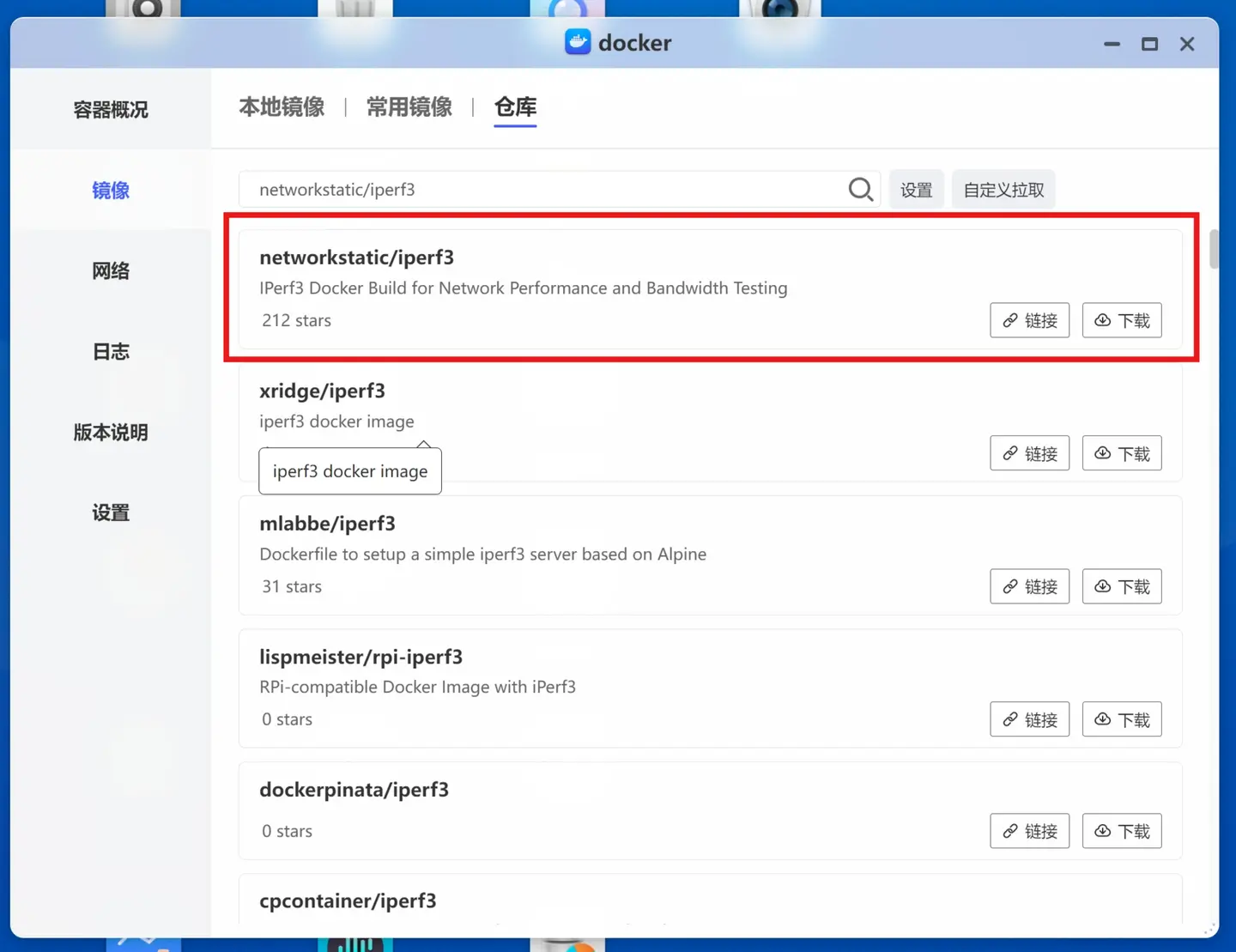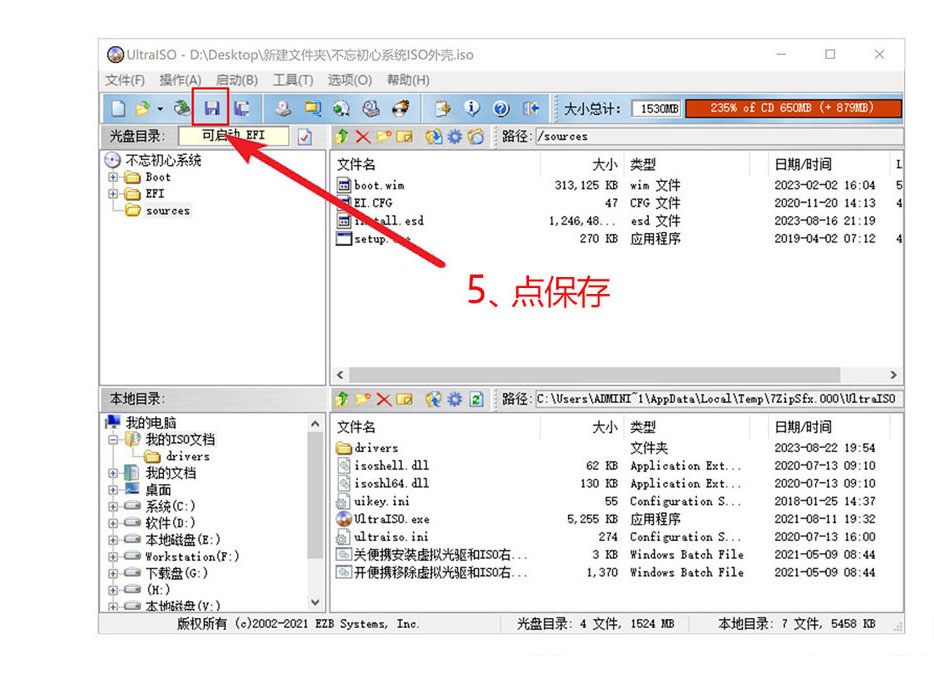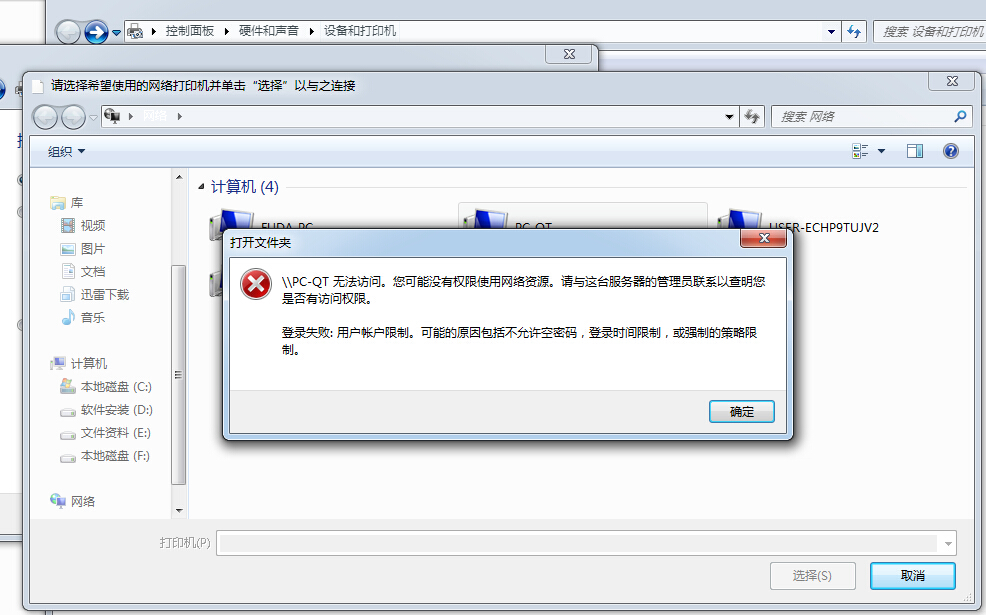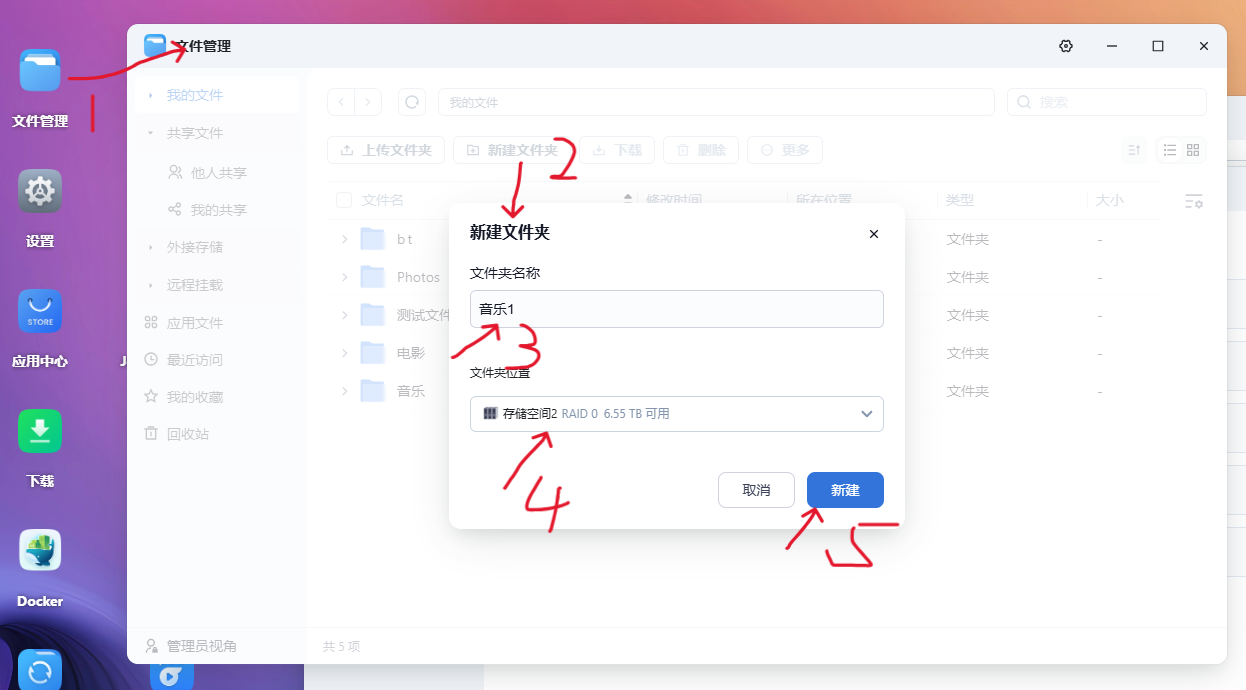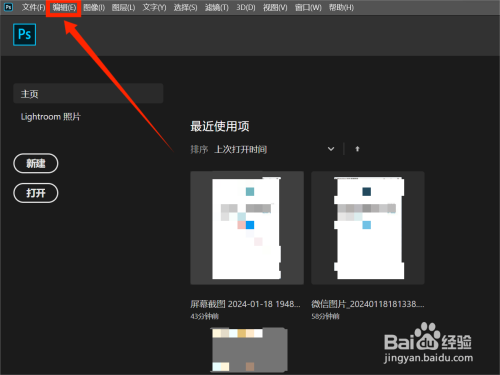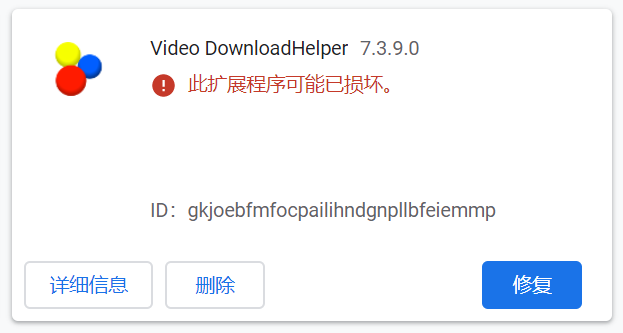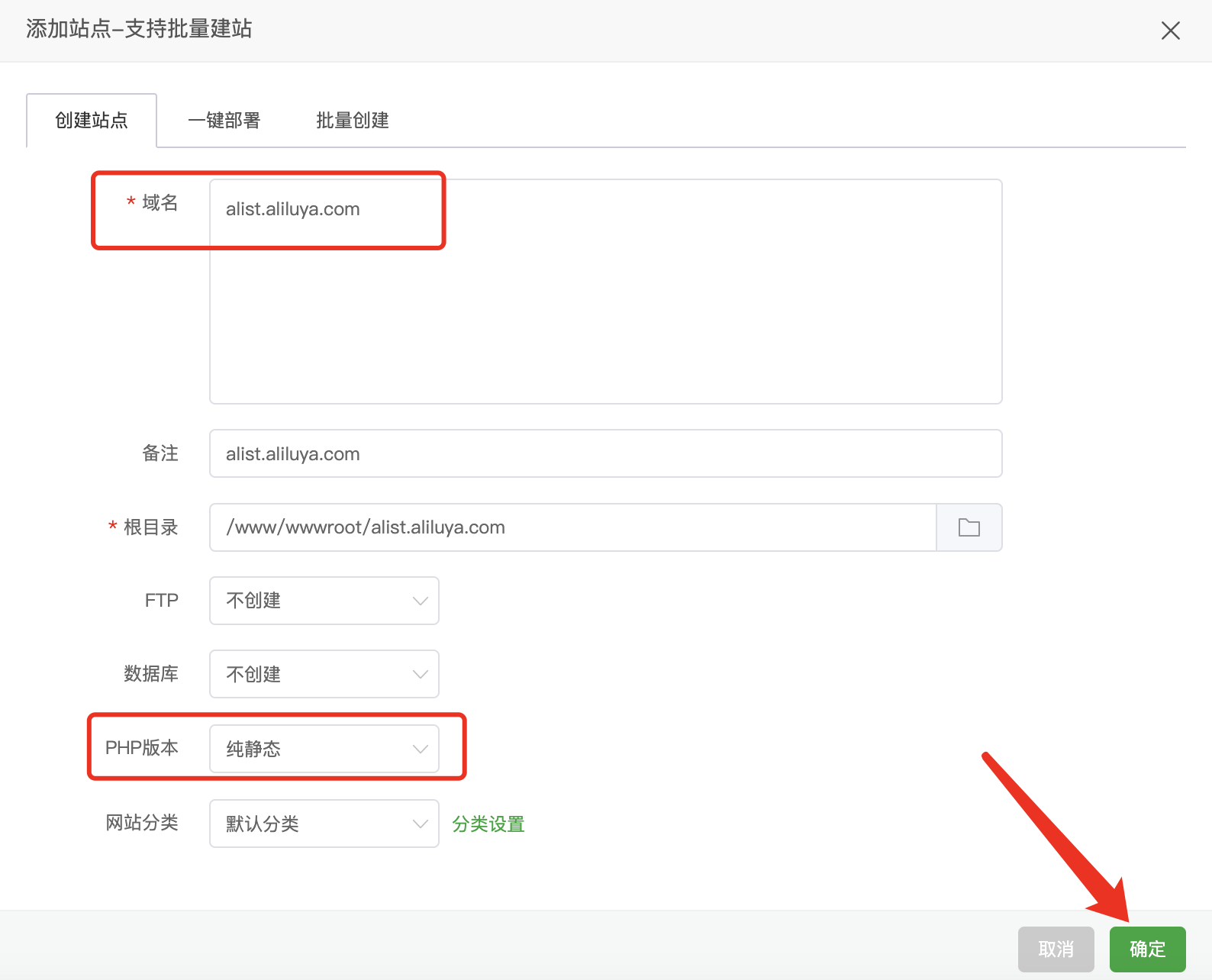WPS快速批量打印证书
在平时的工作中,我们有时需要打印一些奖状、证书、毕业证等,这时,打印的数量往往比较大。如果我们一张一张的打印,效率就十分低下。有没有批量打印的方法呢?答案是肯定的。下面,以打印证书为例说明wps邮件合并功能的应用,详细方法如下:
1.我们用wps表格准备好要打印的相关数据,数据文件保存格式,建议为.xls,如果是其他版本可能在下面打开数据源时会出错。如下图:
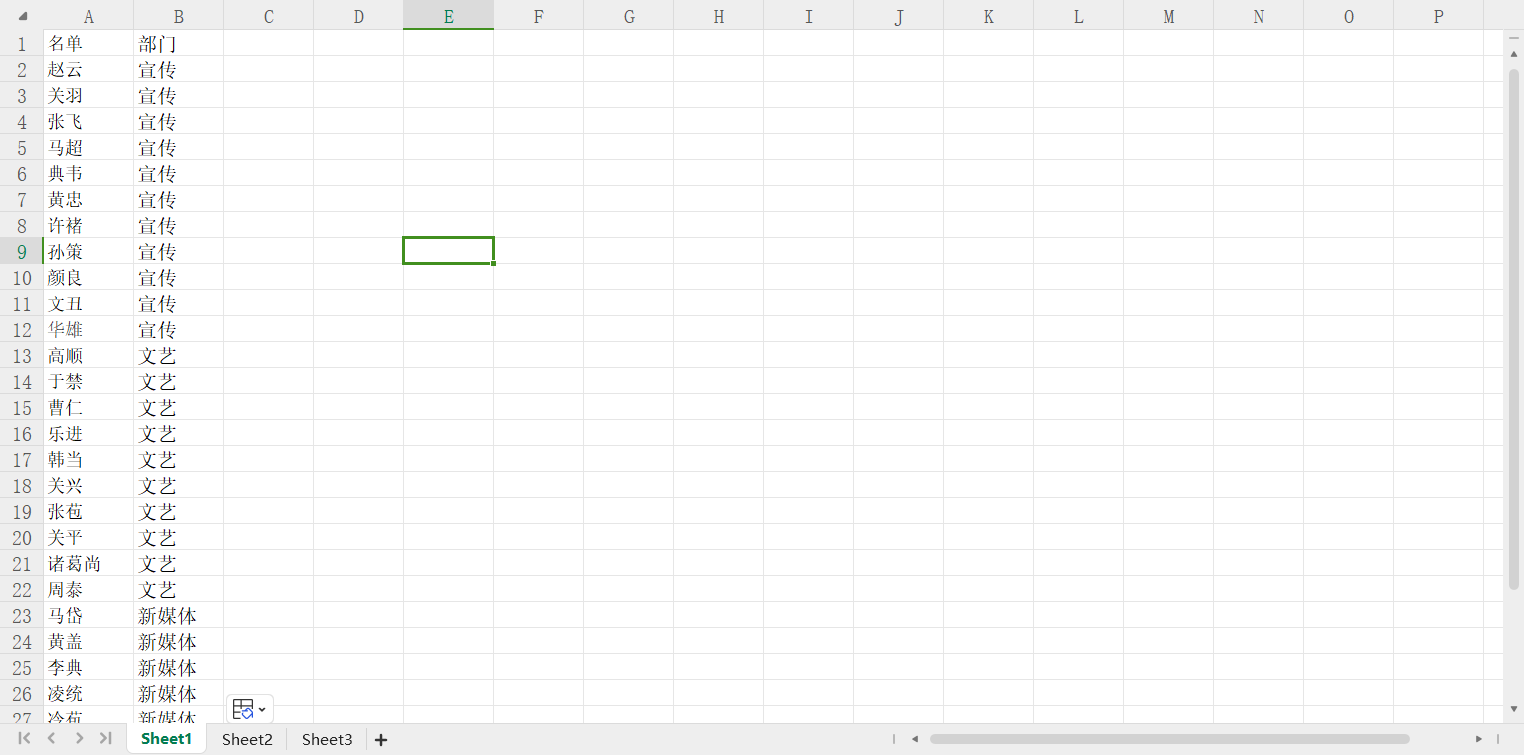
2.利用wps文字制作好打印的模板,如下图所示

下面我们来看具体步骤~:
- 首先打开【证书模板】,进入后,点击引用选项卡,并在功能区最右侧点击邮件

- 点击选项卡最后面出现邮件合并选项,后点击功能区的第一项打开数据源;
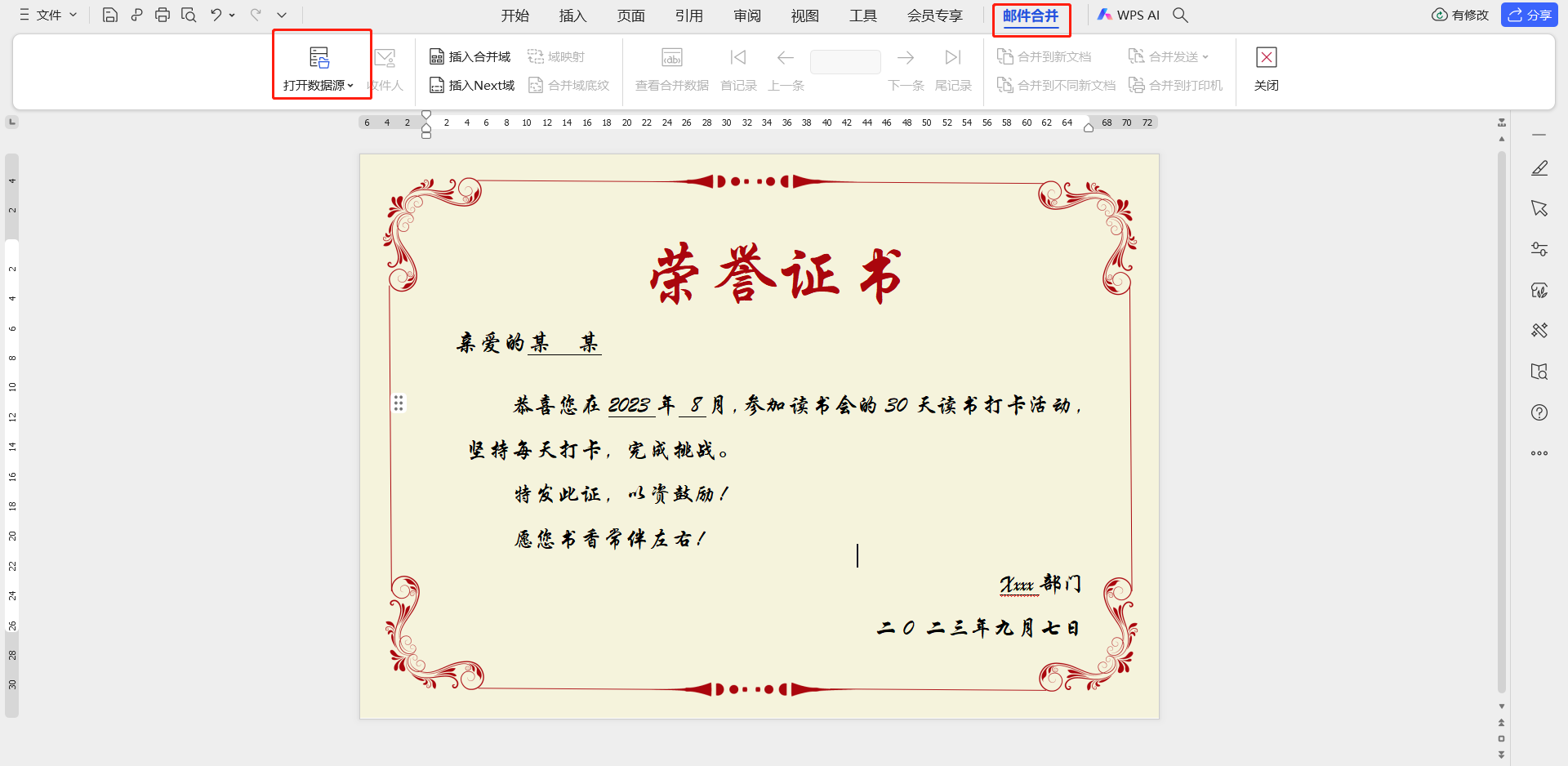
- 找到录好的Excel数据源点击打开,弹出选择表格对话框,选择数据所在的工作表(我这里是放在Sheet1中,则选中Sheet1),再点击确定;
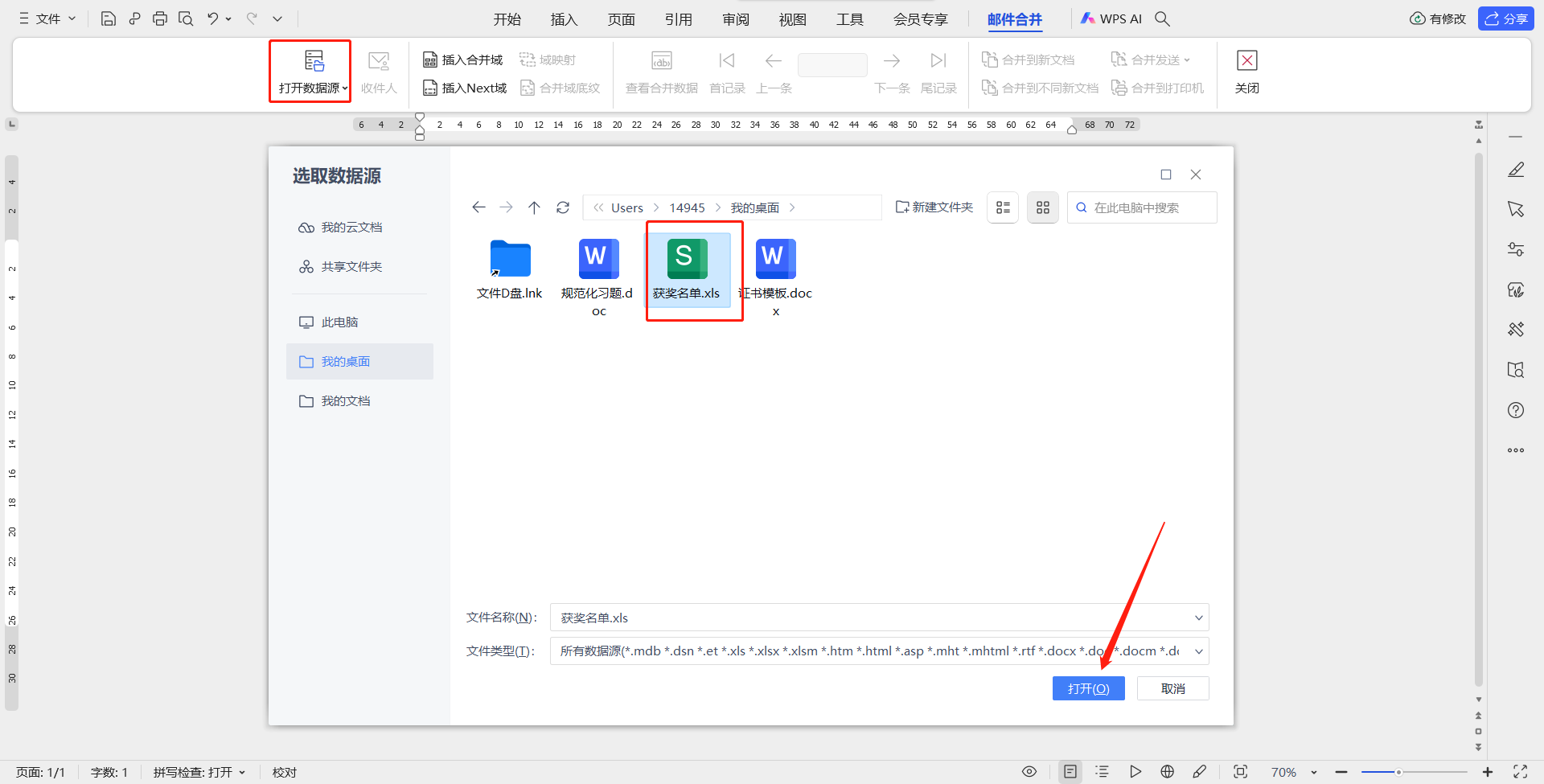
- 接下来把光标点击在要放入数据的区域,点击插入合并域;
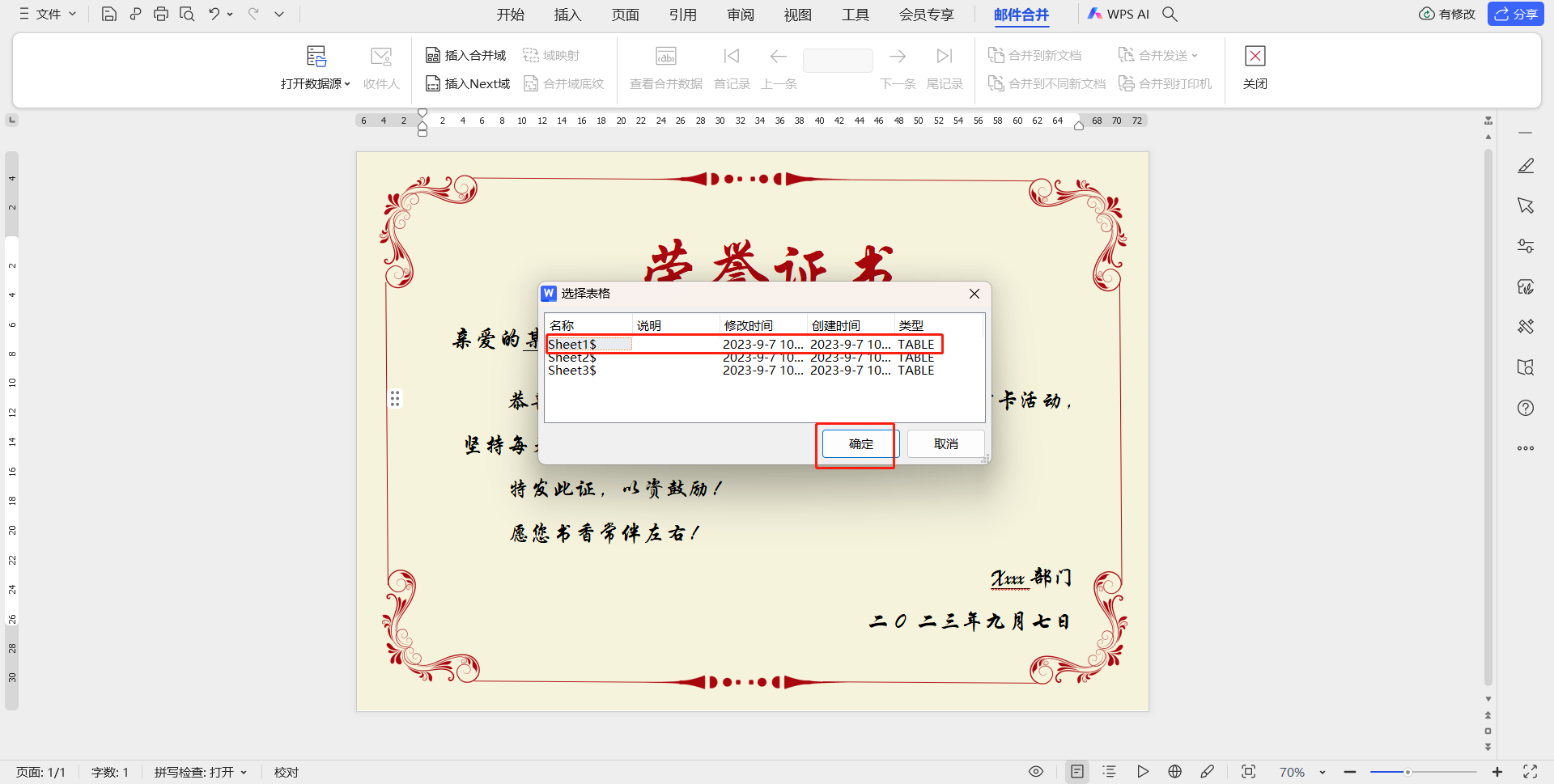
- 弹出插入域对话框,选择对应的数据源,点击插入;
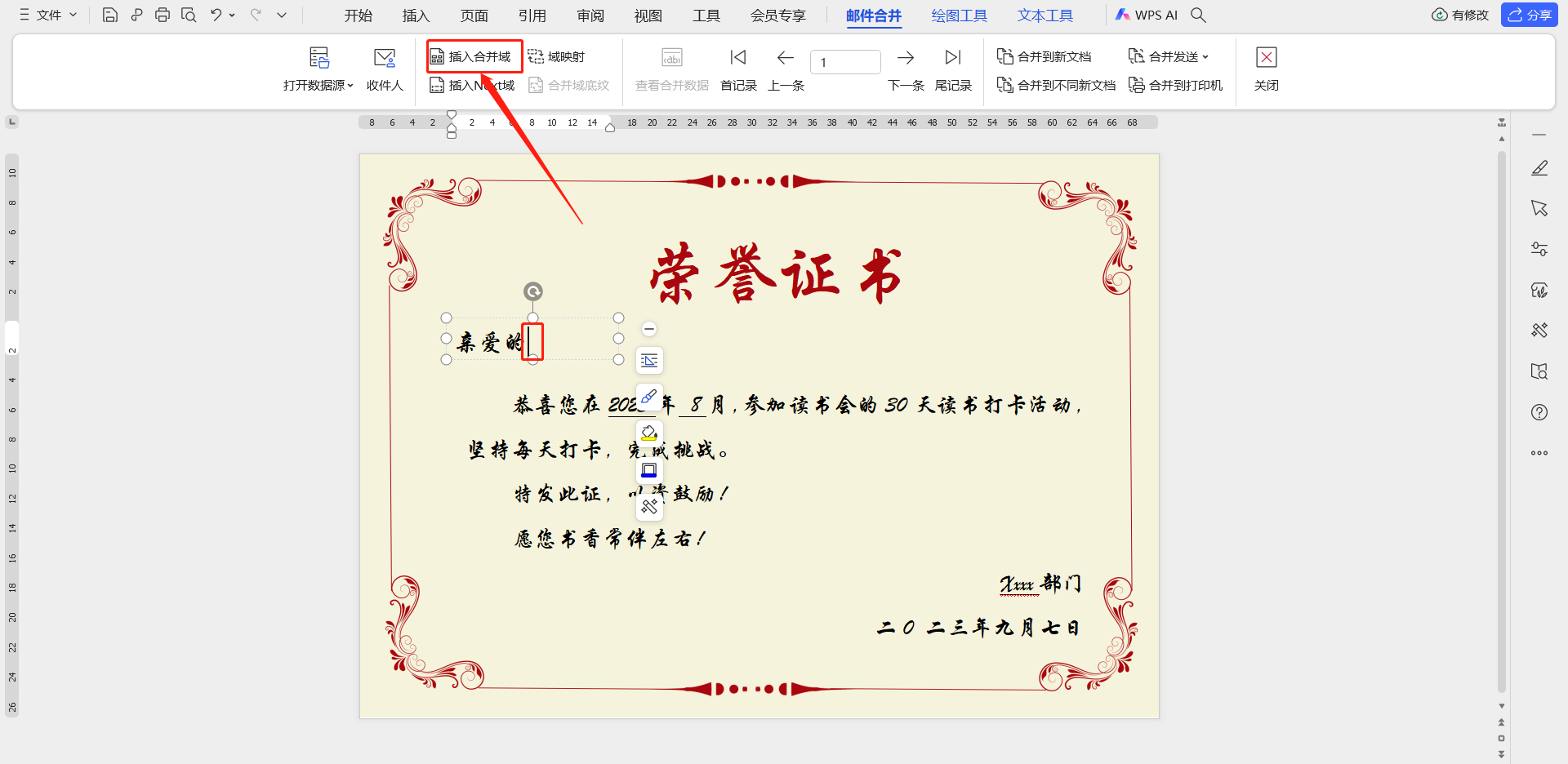
- 同样的方法插入其它的数据域;

- 全部插入完毕后,在功能区找到查看合并数据,就可以预览了;

- 确认无误后,点击选项卡右侧的合并到新文档,弹出合并到新文档对话框,确定后就把数据合并出来了。
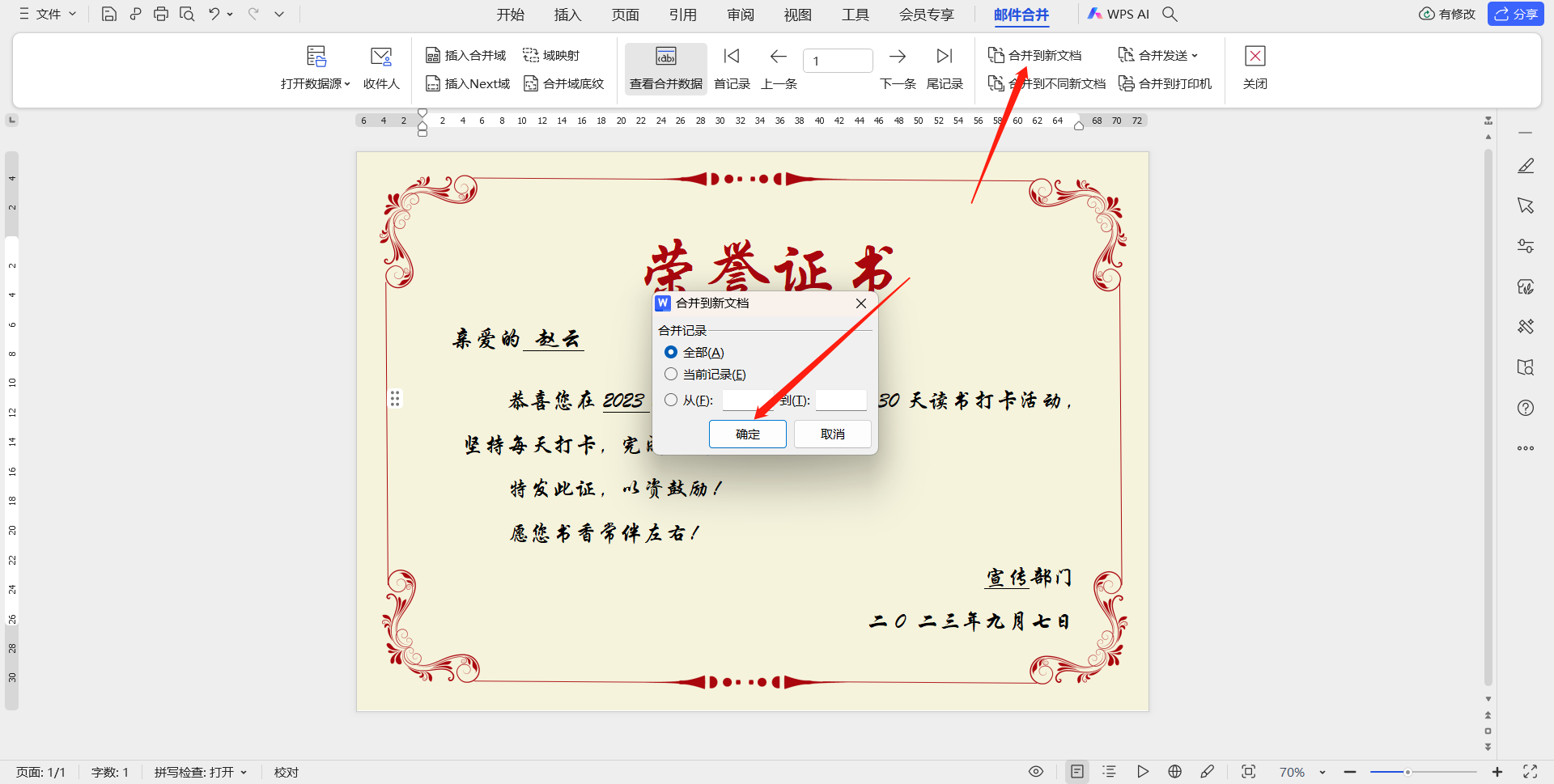
- 预览新文档,保存后就可以打印啦~
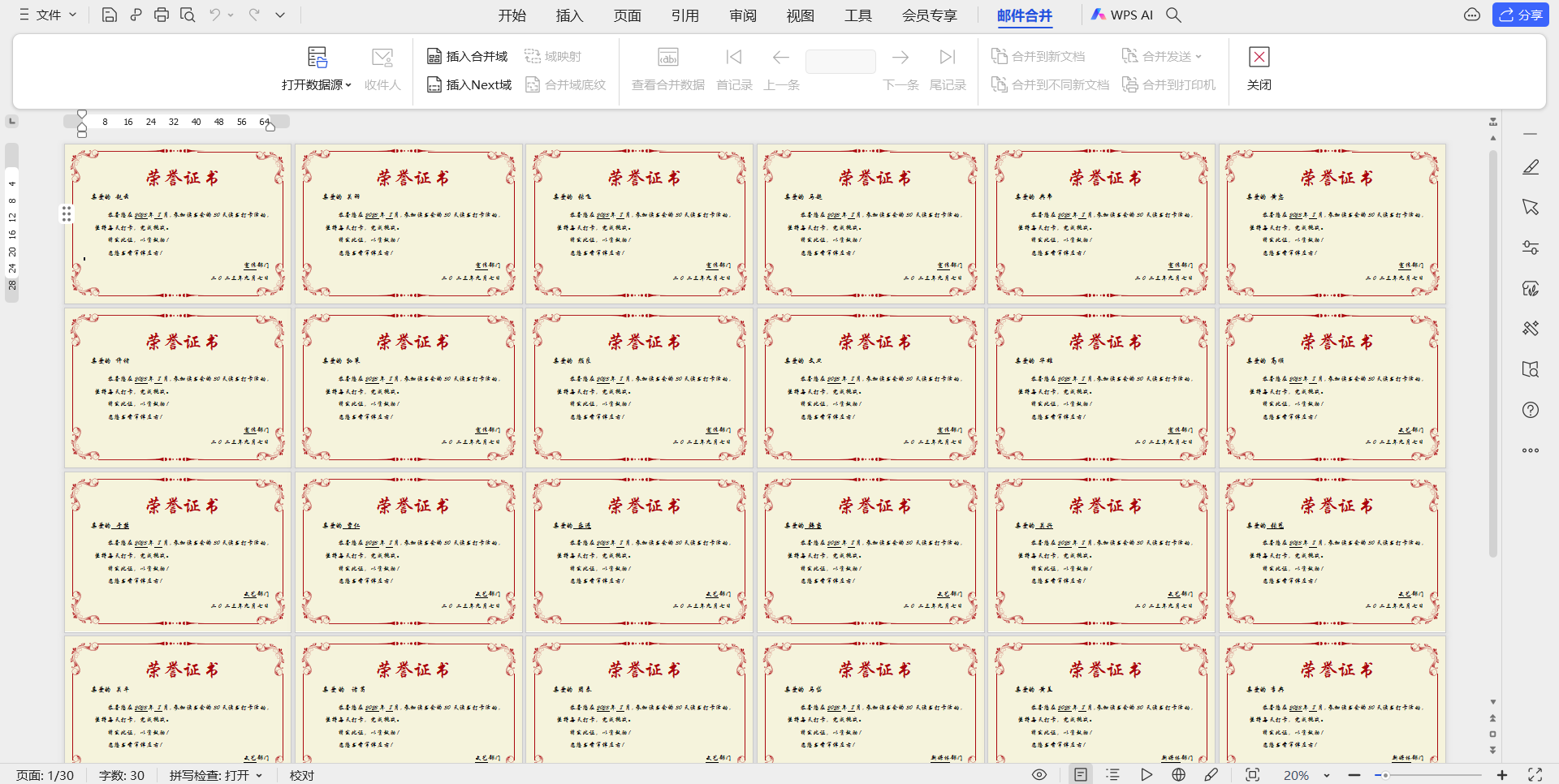
以上就是小哥为大家带来的wps邮件合并功能怎么操作的方法了,希望能帮助到大家。
THE END